WhatsApp: Alte Daten werden gelöscht
Ein zusätzlicher Link führt zur Whatsapp-Seite für häufig gestellte Fragen, und zur Bitte, den WhatsApp-Client noch vor dem 30. Oktober zu sichern, um alle bereits gesicherte Inhalte wieder zu aktualisieren. In der Mail heißt es genau:
„Hallo Nutzerin oder Nutzer,
Aufgrund einer neuen Vereinbarung zwischen WhatsApp und Google werden gesicherte Inhalte von WhatsApp nicht mehr auf dein Google Drive-Speicherplatzkontingent angerechnet. Allerdings werden alle aus WhatsApp gesicherten Inhalte, die seit über einem Jahr nicht mehr aktualisiert wurden, automatisch aus dem Speicher entfernt.
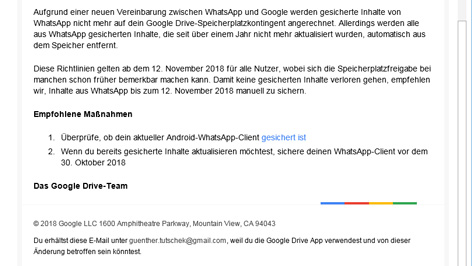
Diese Richtlinien gelten ab dem 12. November 2018 für alle Nutzer, wobei sich die Speicherplatzfreigabe bei manchen schon früher bemerkbar machen kann. Damit keine gesicherten Inhalte verloren gehen, empfehlen wir, Inhalte aus WhatsApp bis zum 12. November 2018 manuell zu sichern.“
Das muss ich machen
Der Cloud-Speicher Google Drive hat für jeden Nutzer und jede Nutzerin jeweils 15 GB Speicherplatz online zur Verfügung, um Dateien abzulegen. Weil viele diesen Speicherplatz wegen den vielen Fotos und Videos komplett verbraucht haben, haben jetzt Google und Whatsapp ein Abkommen getroffen. In der Zukunft werden die WhatsApp-Daten nicht mehr auf dem Speicherplatz angerechnet, die alten Dateien auf den Google Drive Speicherplätzen werden somit gelöscht.

Deswegen: alte Daten unbedingt sichern, weil sonst alles, was über ein Jahr alt ist, gelöscht wird. Sprich: Wenn man die alten Daten ohnehin nicht braucht, muss man nichts tun, Anfang November verschwinden sie von selbst. Wem die alten Daten noch wichtig sind, muss die Sicherung aktualisieren, damit sie ein aktuelles Datum hat und nicht von Google Drive gelöscht wird.
Schritt 1: Auf WhatsApp-Client auf Einstellungen gehen.
Schritt 2: Auf Chat und auf Chat-Backup gehen.
Schritt 3: Regelmäßige Backups in den Einstellungen einrichten
(red)


